GitHub 作为全世界最大的代码集中地,在上面,我们可以随意地下载或者参与各种著名开源项目和开源开发框架。
玩 GitHub 至少有以下几个好处:
- 获取最新最热门最实用的开源组件,有助于开发公司项目;
- 获取最流行的技术相关源代码,有助于参考学习借鉴;
- 参与感兴趣的开源项目,增强与他人协作开发的能力;
- 创建属于自己的开源项目,提升编程能力,打造个人名片。
但由于一些大家都知道的原因,国内访问 GitHub 有时候会不太稳定,这就可能导致你在安装 GitHub 上的一些软件(或者拉取代码)的时候,由于网络问题而失败。这时候你就想:
- 把代码同步一份到 gitee,从 gitee 进行拉取下载;
- 把代码同步一份到 coding,使用 coding 的网站托管/自动构建功能,实时部署你的站点应用。
虽然,gitee 和 coding 都提供了从 GitHub 导入项目和强制更新的选项(coding 还提供了可以通过触发时间来自动同步),但都比较繁琐,在这里介绍一种通过 GitHub Actions 的方法是一步实现 GitHub 代码实时同步 gitee 和 coding。
使用秘钥的方式
首先说明一下,这种方式有点繁琐,而且只能把 GitHub 的代码同步到 gitee 码云上,暂时无法同步到 coding 上(至少在本人的测试中,coding 是没办法的)。
基于秘钥的方式同步,主要参考 Gitee Pages Action 项目的做法,具体步骤如下。
配置密钥
:::tips ⚠️ 注意:Github 上的 SSH Keys 公钥和 Gitee 的个人设置页面配置的 SSH Keys 公钥内容必须是完全一致的! :::
密钥的配置步骤如下。
首先,在命令行终端或 Git Bash 使用命令 ssh-keygen -t rsa -C “youremail@example.com“ 生成 SSH Key,注意替换为自己的邮箱。生成的 id_rsa 是私钥,id_rsa.pub 是公钥。(注意此处不要设置密码,生成的公私钥用于下面 GitHub / Gitee 的配置,以保证公私钥成对,否则从 GitHub -> Gitee 的同步将会失败。)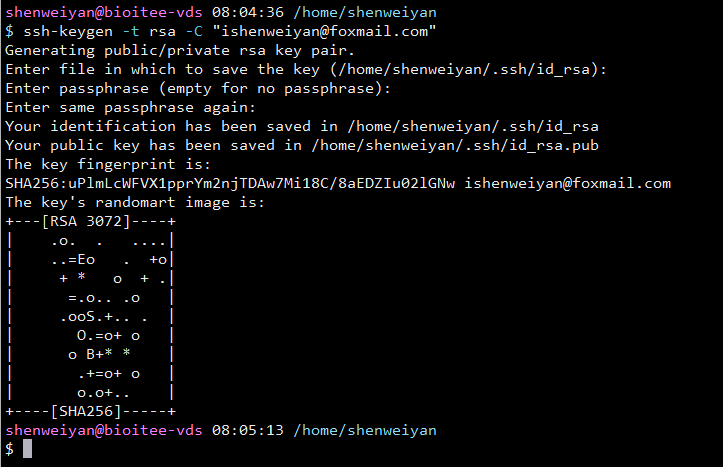
第二,在 GitHub 项目的「Settings -> Secrets → New repository secret」路径下配置好命名为 GITEE_RSA_PRIVATE_KEY 和 GITEE_PASSWORD 的两个密钥。其中:
- GITEE_RSA_PRIVATE_KEY 存放 id_rsa 私钥;
- GITEE_PASSWORD 存放 Gitee 帐号的密码;
私钥文件内容 /home/shenweiyan/.ssh/id_rsa(如下仅为示例):
-----BEGIN RSA PRIVATE KEY-----MIIEoQIBAAKCAQEAu8Y+QEgYbQG2g01THpSqG3SAEt9JrH0TvFGZI3DS0HjbRz467qkiT+TXju7ilAEfX26JkstIxKDA9rOMlndsuhFuzT1kCB6+iA6Uoauu5/xNnRqf+tchWhSroJeQLo7WUuaoKKBaU1OgViIYBf431vNee9vuJobve2lKCuN1I5yT86lt2O/5fOCgwPd0p8S9v+xe4IADu0dgFQijZtc5VnvHQk0RRwORJsyaJIr+0z6AycoREY/ZBPsJ3gJ0naRS81eEwEv87fS/bq8iYBaaWNzpB/G4LLywKvD8Yuyv0q9zKSUVjTgWE0/CgH14T3JTvyzFe5lYktj1GzAgX7Pu1wIBIwKCAQEAgMJz1E6xqdVJ86K8p0Fes72Zpop7qXpWrQTAx9hWC0uPDEft5XtKunEI1wo098ZBZgKnepoGAyxnD5EP8iYBaaWNzpB/G4LLywKvD8YuyvYml506gB59RRV9AGft1shYc1xWDTrBmDlYAIxoPp+xQvAGRk2qnhNiY0D8iYBaaWNzpB/G4LLywKvD8YuyvL/AunpbLhLtkeCsdbiIq8IpWAS1rFRkq5jj6phHAoGAc2t6PYMLPAgKKbQL+nCXBpK7pOduaKsZrFpNGBF2JmV+GOR0aFSkyHHvViXWF5QvYDy26/ROEVGEcHcAMF0iEvtsRa3WHv9otVf7tPJ6FjzQYbYN0zNvRR+eJrE9NoelvKG4HIMWYLtQqap2H6p2oQlkXeIvkhFR/wUf3HVN8o0CgYA2BIrBgMx5LtEcsbht7/dl/sj4oRmQhl7X+uA/ISjtk9hwCALLhCb+yevrY+N74xj4Q1hA1ro477z6axoS8E0fATb9s4rieG7KC61u8lII0epEzDdQQ348yA7YXLDII+15947YRnitPaI6J8E5Zpie6cdC1gtvZwws+9J+Qk5nBA==-----END RSA PRIVATE KEY-----
公钥文件内容 /home/shenweiyan/.ssh/id_rsa.pub(如下仅为示例):
ssh-rsa AAAAB3NzaC1yc2EAAAABIwAAAQEAu8Y+QEgYbQG2g01THpSqG3SAEt9JrH0TvFGZI3DS0HjbRz467qkiT+TXju7ilAEfX26JkstIxKDA9rOMlndsuhFpWAS1rFRkq5jj6phHAoGAc2t6PYMLPAgKKbQL+nCXBpK7pOduT3JTvyzFe5lYktj1GzAgX7Pu1w== ishenweiyan@foxmail.com
第三,在 GitHub 的个人设置页面「Settings -> SSH and GPG keys」配置 SSH Keys 公钥(即:id_rsa.pub),命名随意。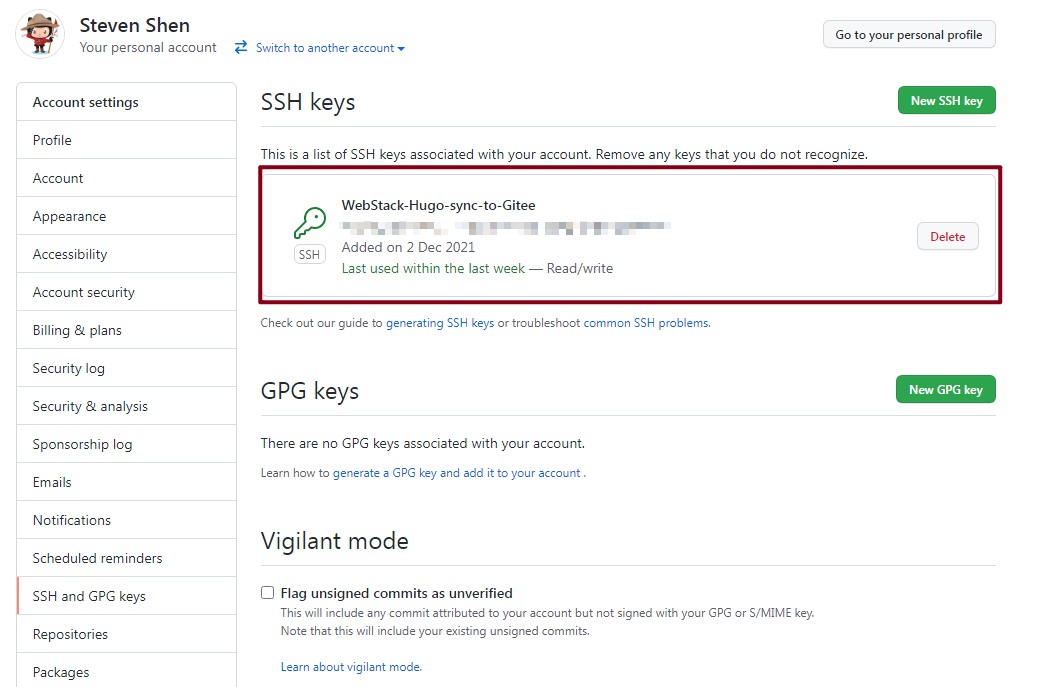
第四,在 Gitee 的个人设置页面「安全设置 -> SSH 公钥」配置 SSH 公钥(即:id_rsa.pub),命名随意。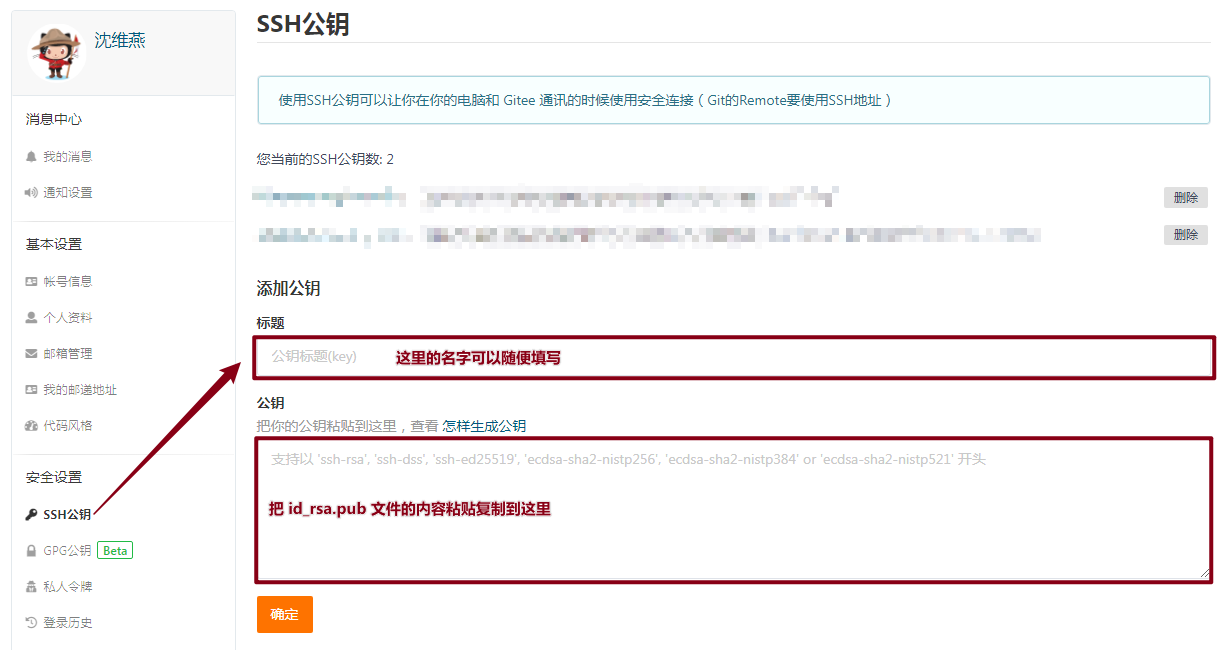
创建 workflow
在你的 GitHub 项目 .github/workflows/ 文件夹下创建一个 .yml 文件,如 sync.yml,内容如下:
name: SyncToGiteeon:push:branches: [main]workflow_dispatch:jobs:build:runs-on: ubuntu-lateststeps:- name: Github Sync to Giteeuses: wearerequired/git-mirror-action@masterenv:# 注意在 Settings->Secrets 配置 GITEE_RSA_PRIVATE_KEYSSH_PRIVATE_KEY: ${{ secrets.GITEE_RSA_PRIVATE_KEY }}with:# 注意替换为你的 GitHub 源仓库地址source-repo: git@github.com:shenweiyan/WebStack-Hugo.git# 注意替换为你的 Gitee 目标仓库地址destination-repo: git@gitee.com:shenweiyan/WebStack-Hugo.git
执行同步
最后,修改代码(如修改 README),提交,成功触发同步!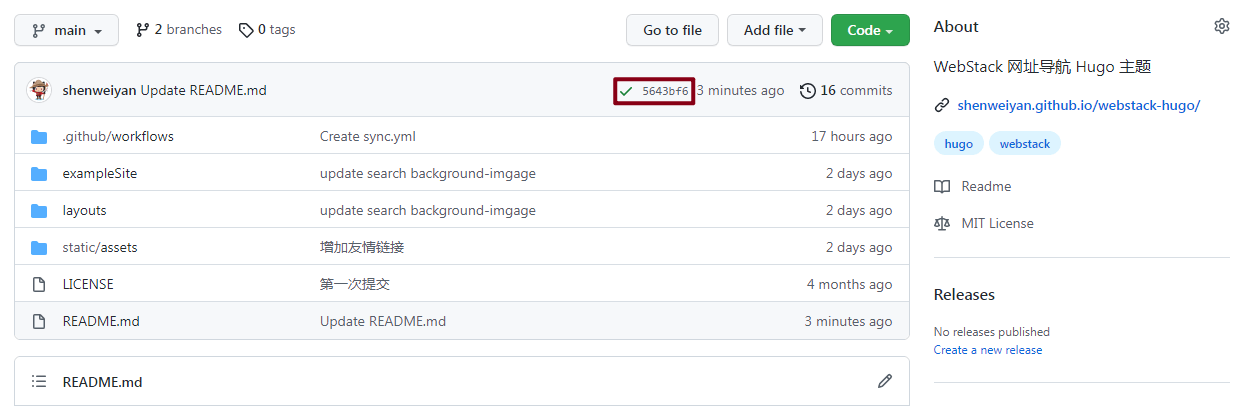
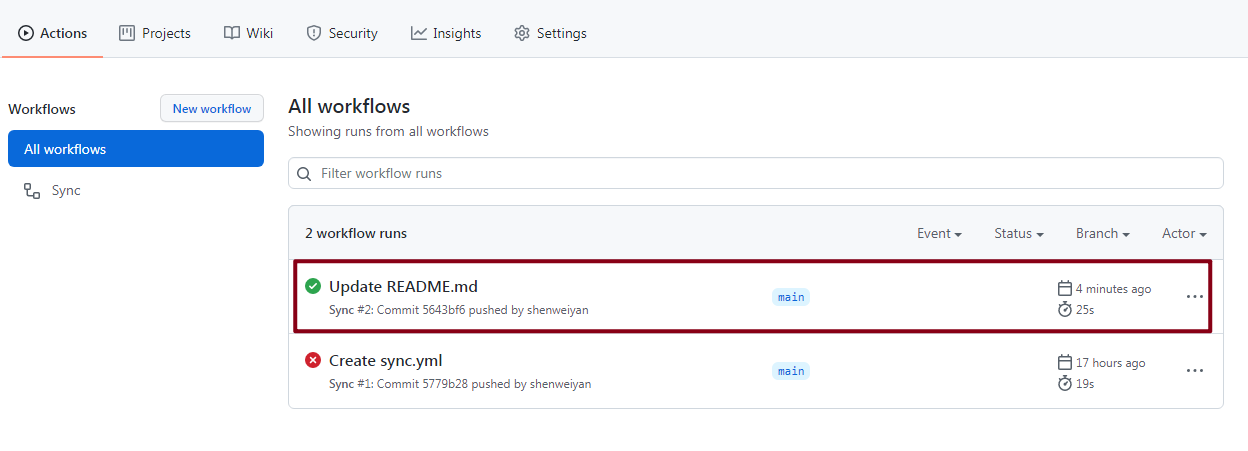
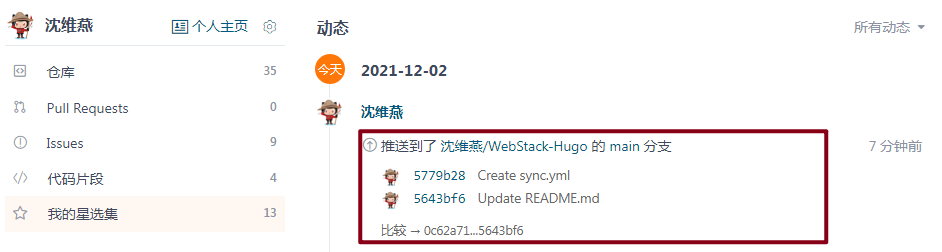
使用账号密码的方式
这个方法参考的是 @abersheeran 的 push-to-mirror 方法,可以同步到 gitee 以及任何一个支持 git 的平台,其原理很简单,就拉取然后推送。
配置账号密码
首先,在 GitHub 项目的「Settings -> Secrets → New repository secret」路径下配置好你需要同步的 coding 和 gitee 账号密码(命名可以随便,只要求跟下面 sync.yml 的变量名称一致即可)。其中:
- GITEE_USERNAME 存放 Gitee 的账号;
- GITEE_PASSWORD 存放 Gitee 帐号的密码;
- CODING_USERNAME 存放 Coding 的账号;
- CODING_PASSWORD 存放 Coding 帐号的密码;
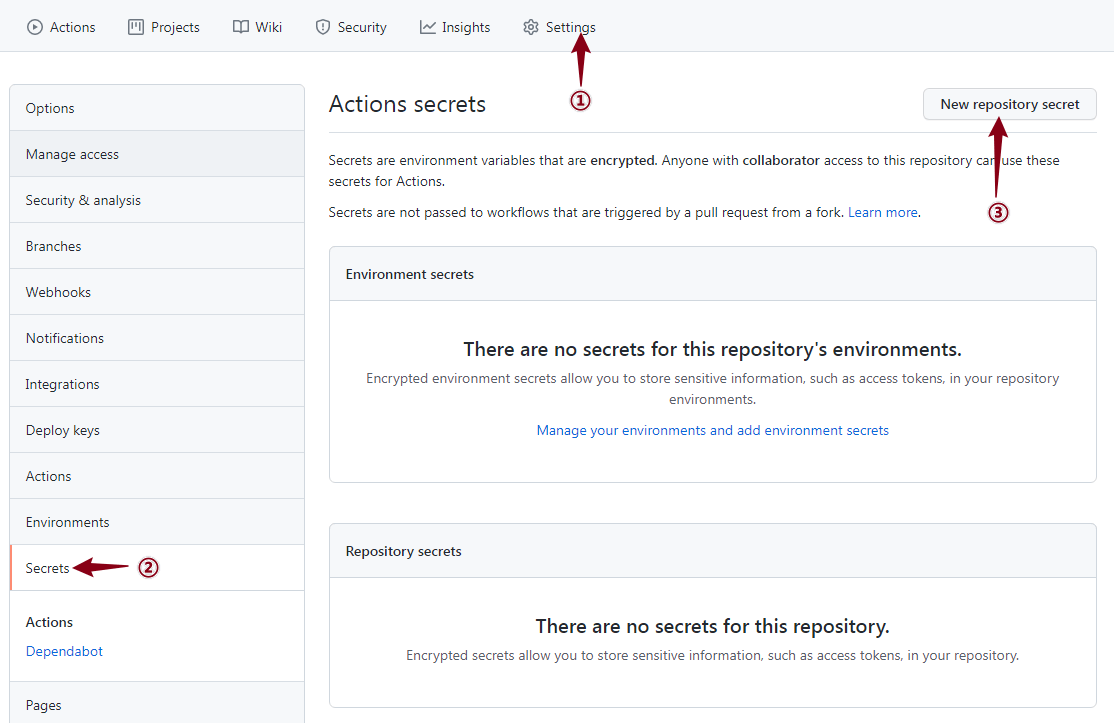
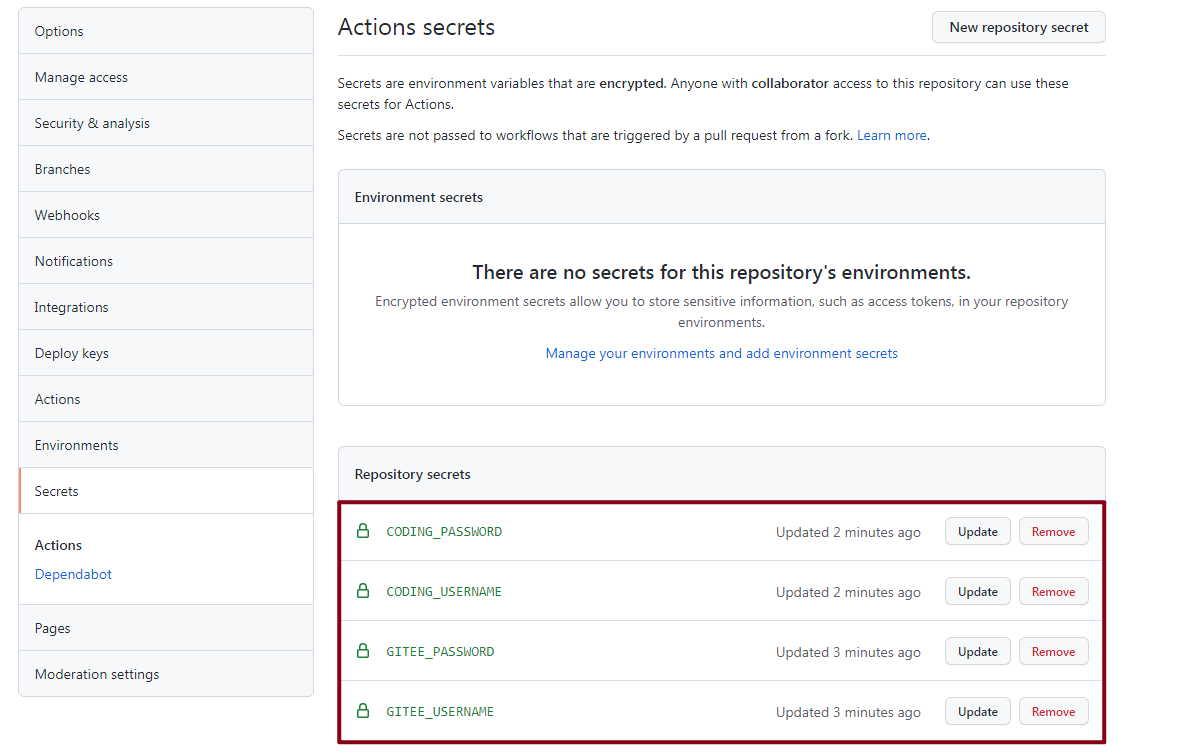
创建 workflow
在你的 GitHub 项目 .github/workflows/ 文件夹下创建一个 .yml 文件,如 sync.yml,内容如下:
name: Sync-To-Gitee-and-Codingon:push:branches:- mainjobs:push-to-mirror:runs-on: ubuntu-lateststeps:- name: Clonerun: |git initgit remote add origin https://github.com/${GITHUB_REPOSITORY}.gitgit fetch --allfor branch in `git branch -a | grep remotes | grep -v HEAD`; dogit branch --track ${branch##*/} $branchdoneenv:GITHUB_REPOSITORY: shenweiyan/GitHub-SYNC- name: Push to Codingrun: |remote_repo="https://${CODING_USERNAME}:${CODING_PASSWORD}@e.coding.net/${CODING_REPOSITORY}.git"git remote add coding "${remote_repo}"git show-ref # useful for debugginggit branch --verbose# publish allgit push --all --force codinggit push --tags --force codingenv:CODING_REPOSITORY: shenweiyan/devs/GitHub-SYNCCODING_USERNAME: ${{ secrets.CODING_USERNAME }}CODING_PASSWORD: ${{ secrets.CODING_PASSWORD }}- name: Push to Giteerun: |remote_repo="https://${GITEE_USERNAME}:${GITEE_PASSWORD}@gitee.com/${GITEE_REPOSITORY}.git"git remote add gitee "${remote_repo}"git show-ref # useful for debugginggit branch --verbose# publish allgit push --all --force giteegit push --tags --force giteeenv:GITEE_REPOSITORY: shenweiyan/GitHub-SYNCGITEE_USERNAME: ${{ secrets.GITEE_USERNAME }}GITEE_PASSWORD: ${{ secrets.GITEE_PASSWORD }}
执行同步
最后,修改代码(如修改 README),提交,成功触发同步!
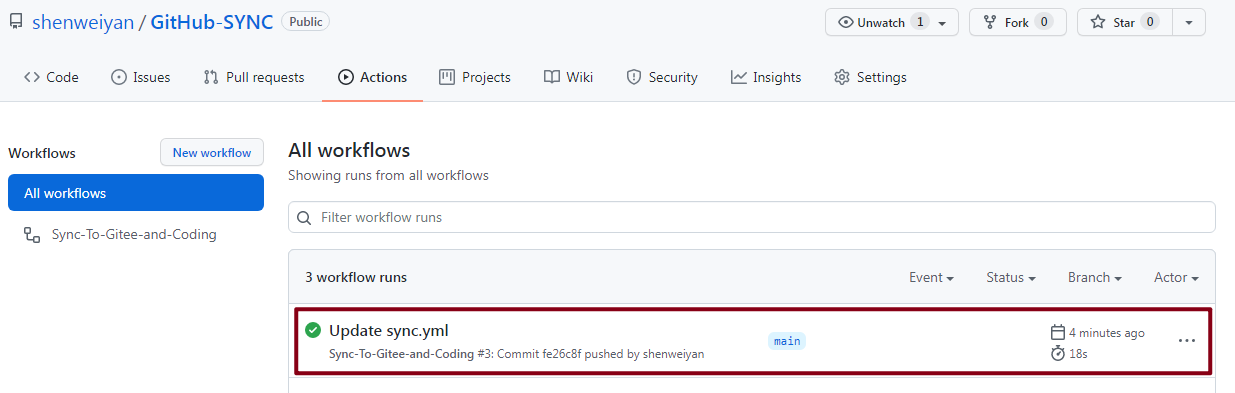
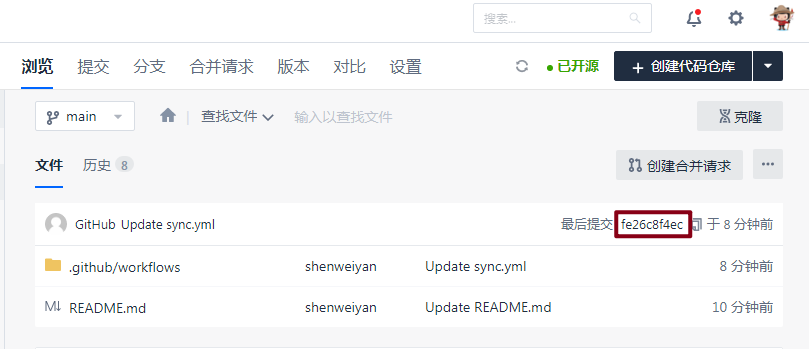

总结
文章中参考前人的一些成果成功把 GitHub 的代码同步到了 gitee 和 coding,可能还有可以改进的地方,但不管怎么说,基本满足了个人的需求。
最后,GitHub 是一个非常棒的平台,希望大家拥抱开源,多多分享。

